Stellen Sie sicher, dass Ihr PC die minimalen Hardware-Spezifikationen für Windows 11 erfüllt und dass Sie Teil des Windows-Insider-Programms sind. [...]
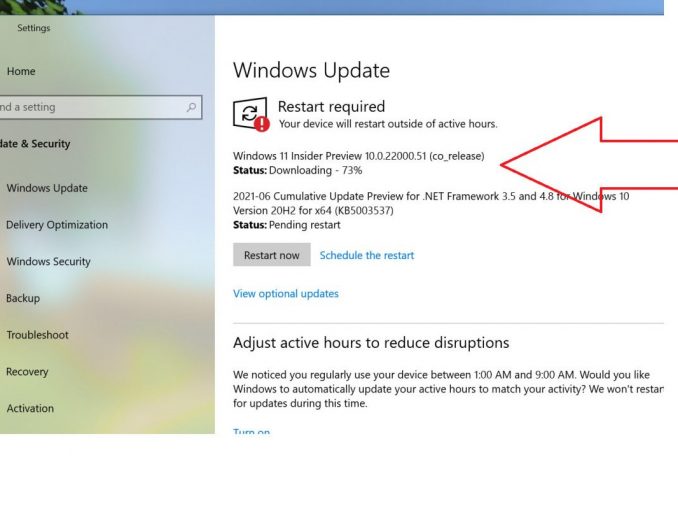
Microsoft hat am Montag den ersten Build von Windows 11 veröffentlicht. Hier erfahren Sie, wie Sie ihn bekommen und selbst ausprobieren können.
Sie benötigen zwei Dinge: Erstens einen PC, der die minimalen Hardware-Spezifikationen von Windows 11 erfüllt. Zweitens müssen Sie dem Windows-Insider-Programm beitreten, damit Ihr PC die ersten Beta– oder Windows-Insider-Builds von Windows 11 erhalten kann. Es ist zwar möglich, dass Microsoft eine eigenständige ISO-Datei von Windows 11 veröffentlichen wird, aber diese Pläne waren am Freitag, als wir nachfragten, noch nicht endgültig festgelegt.
Wir empfehlen Ihnen, unseren früheren Artikel über die minimalen Hardware-Spezifikationen von Windows 11 zu lesen, die Microsoft-App herunterzuladen und zu prüfen, ob Ihr PC für ein Upgrade auf Windows 11 geeignet ist. Sollte dies nicht der Fall sein, gibt es ein Schlupfloch, das Ihnen den Umstieg auf Windows 11 ermöglicht, das wir im nächsten Abschnitt erklären.
Um Windows 11 auszuprobieren, nehmen Sie am Windows Insider-Programm teil
Microsofts Windows-Insider-Programm ist das Beta-Programm für sein Betriebssystem. Als Insider haben Sie die Möglichkeit, neuen Code auszuprobieren, bevor es alle anderen tun. Wie in unserer Windows Insider-Einführung beschrieben, gibt es drei Code-Kanäle: den Dev Channel, den Beta Channel und den Release Preview Channel. Der Dev Channel ist der „aggressivste“ Kanal: Sie werden den frühesten, am wenigsten getesteten Code zuerst sehen. Wenn Sie den Entwicklungskanal wählen, laden Sie den ersten Windows 11-Build herunter, vorausgesetzt, die Hardware Ihres PCs ist dafür geeignet.
Wenn Sie die allerersten sein wollen, um die ersten offiziellen Builds von Windows 11 auszuprobieren, müssen Sie Teil des Windows Insider Dev Channel sein. Windows 11-Builds werden jedoch auch über den Beta-Channel und schließlich über den konservativsten Release-Preview-Channel zugänglich sein, der weitgehend fertigen Code veröffentlicht. Sie werden nur länger warten müssen, als wenn Sie Teil des Dev Channels wären.
Unsere Anleitung beschreibt, wie man dem Windows Insider Programm beitritt, aber es ist ganz einfach: Sie können dem Programm beitreten, indem Sie das Menü „Einstellungen“ auf Ihrem PC aufrufen und von dort aus fortfahren.
Wenn Ihr PC die minimalen Hardware-Spezifikationen von Windows 11 erfüllt, sind Sie berechtigt, alle drei Kanäle zu wählen. (Wenn Sie sich für die Release Preview entscheiden, wird Ihnen zu einem späteren Zeitpunkt die Wahl zwischen Windows 10 und Windows 11 Code angeboten.) Wenn Ihr PC die Windows 11-Hardware-Spezifikationen nicht erfüllt, werden Sie in den Release Preview-Kanal verschoben und bekommen nur Windows 10-Code angeboten.
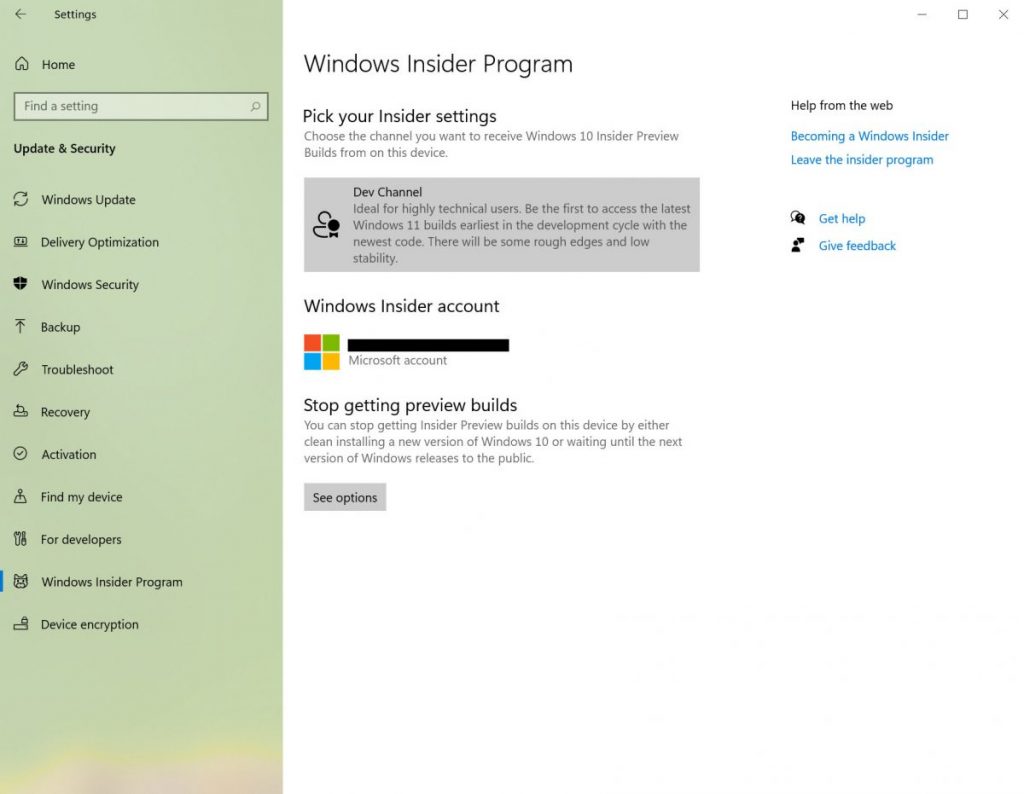
Es gibt eine Ausnahme, die Microsoft als Bonus anbieten wird. Wenn Sie Teil des Windows-10-Insider-Programms im Dev Channel sind und Ihr PC nicht die minimalen Hardware-Spezifikationen von Windows 11 erfüllt, können Sie Windows-11-Builds erhalten.
„Insider mit PCs, die bereits im Dev Channel sind, haben seit letztem Jahr Builds mit Windows-11-Funktionen installiert und Feedback gegeben“, schrieben Amanda Langowski und Brandon LeBlanc, die Leiter des Windows-Insider-Programms, am 24. Juni. „Unsere Art, uns zu bedanken, ist es, ihnen die Möglichkeit zu geben, alles mitzuerleben.“
In diesem Fall verhält sich Microsoft wie ein cooler Großvater, der Kindern erlaubt, einen Keks aus der Windows-11-Keksdose zu stehlen. Aber Microsofts Blog-Post besagt auch, dass Sie, wenn etwas schief geht, gezwungen sein werden, Microsofts Tool zur Medienerstellung zu verwenden, um zu Windows 10 zurückzukehren, und dass Ihr PC vom Ausprobieren zukünftiger Windows 11-Builds ausgeschlossen sein wird.
Wie Sie den ersten Windows 11 Insider-Build erhalten
Sobald Ihr PC als Teil des Windows Insider-Programms konfiguriert ist, möchten Sie wahrscheinlich manuell nach neuen Builds „suchen“, um den ersten Insider-Build von Windows 11 zu erhalten. Gehen Sie zu Einstellungen > Updates & Sicherheit > Windows Update und klicken Sie auf die Schaltfläche „Nach Updates suchen“.
Wenn Sie sehen, dass eine Datei mit der Bezeichnung „Windows 11 Insider Preview 10.0.22000.51 (co_release)“ heruntergeladen wird, gibt es gute Neuigkeiten! Der erste Build von Windows 11 ist auf dem Weg zu Ihrem PC. Nachdem es heruntergeladen und installiert wurde, starten Sie Ihren PC neu, wenn Sie dazu aufgefordert werden, um den Installationsprozess von Windows 11 zu beginnen.
Weitere Tipps und Neuigkeiten finden Sie in unserem Super-Guide zu Windows 11.
*Als leitender Redakteur von PCWorld konzentriert sich Mark Hachman unter anderem auf Microsoft-Nachrichten und Chip-Technologie.










Be the first to comment